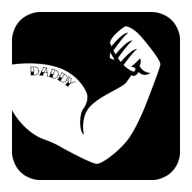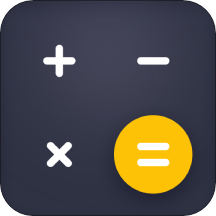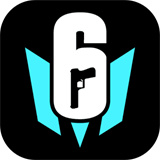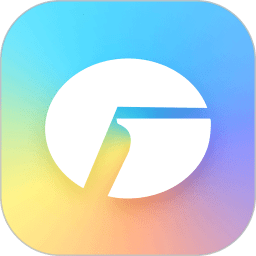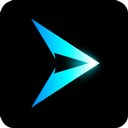轻松掌握:获取Win7管理员权限的实用指南
作者:佚名 来源:未知 时间:2025-03-25
如何获得Win7管理员权限
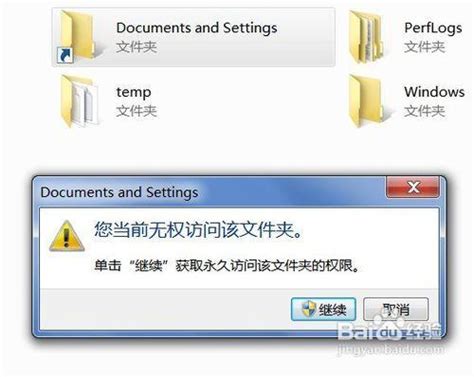
在Windows 7操作系统中,管理员权限对于执行一些高级操作和系统更改至关重要。有时,标准用户可能会遇到权限不足的提示,这时就需要获取管理员权限。本文将详细介绍几种获取Windows 7管理员权限的方法,帮助用户全面了解和掌握这一技能。
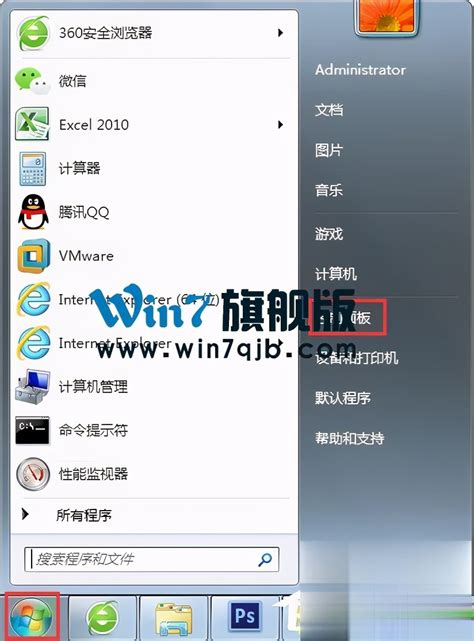
方法一:通过控制面板创建新管理员账户
1. 打开控制面板
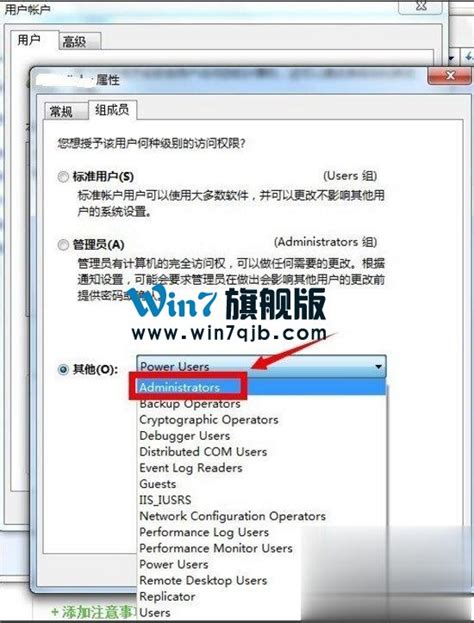
首先,登录到Windows 7系统后,点击“开始”菜单,在搜索框中输入“控制面板”,然后按回车键或点击搜索结果中的“控制面板”选项。
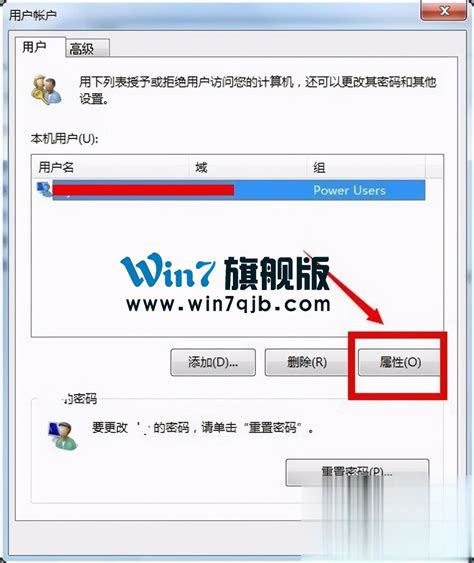
2. 进入用户账户设置
在控制面板窗口中,找到并点击“用户帐户和家庭安全”链接。这将打开用户账户和家庭安全的设置窗口。
3. 添加或删除用户账户
在用户账户和家庭安全窗口中,点击“添加或删除用户账户”选项。这将显示当前系统上的所有用户账户列表。
4. 创建新账户
在用户账户列表中,选择“创建一个新帐户”选项。在弹出的窗口中,按照提示输入新账户的名称和密码,并在账户类型下拉菜单中选择“管理员”。
5. 使用新账户登录
完成新管理员账户的创建后,重新启动计算机。在登录界面上,选择刚刚创建的新管理员账户并输入密码进行登录。这样,您就可以以管理员身份操作系统了。
方法二:启用Windows默认管理员账户
1. 打开命令提示符
点击“开始”菜单,在搜索框中输入“cmd”,然后回车打开命令提示符。在命令提示符窗口上,右键点击标题栏,选择“以管理员身份运行”。
2. 激活管理员账户
在命令提示符窗口中,输入以下命令并按回车键:
```shell
net user administrator /active:yes
```
这条命令将激活Windows 7的默认管理员账户(Administrator)。
3. 重启计算机
命令执行完毕后,关闭命令提示符窗口,并重新启动计算机。在登录界面上,您现在应该能够看到Administrator账户。点击该账户并登录,即可获得管理员权限。
方法三:通过组策略编辑器启用管理员账户
1. 打开运行窗口
点击“开始”菜单,在搜索框中输入“运行”,然后按回车键或点击搜索结果中的“运行”程序。
2. 输入组策略编辑器命令
在运行窗口中,输入`gpedit.msc`命令,然后按回车键。这将打开本地组策略编辑器。
3. 导航到安全选项
在组策略编辑器窗口中,依次展开左侧菜单中的“计算机配置”、“Windows设置”、“安全设置”、“本地策略”和“安全选项”。
4. 启用管理员账户
在安全选项列表中,找到“帐户:管理员帐户状态”策略,并双击打开。在弹出的窗口中,将“已禁用”选项更改为“已启用”,然后点击“应用”按钮保存更改,并点击“确定”按钮退出窗口。
5. 重启计算机
完成上述设置后,关闭组策略编辑器窗口,并重新启动计算机。重启后,您就可以使用管理员权限登录系统了。
方法四:通过本地用户和组管理启用管理员账户
1. 打开计算机管理
右键点击桌面上的“计算机”图标,选择“管理”选项。这将打开计算机管理窗口。
2. 导航到本地用户和组
在计算机管理窗口中,依次展开左侧的“本地用户和组”和“用户”选项。
3. 启用Administrator账户
在用户列表中,找到并右键点击“Administrator”账户,选择“属性”选项。在弹出的窗口中,找到“账户已禁用”选项,并取消勾选。然后点击“确定”按钮保存更改。
4. 重启计算机并登录
完成上述设置后,关闭计算机管理窗口,并重新启动计算机。在登录界面上,选择Administrator账户并登录,即可获得管理员权限。
方法五:通过文件或文件夹属性设置管理员权限
1. 右键点击文件或文件夹
找到需要设置权限的文件或文件夹,右键点击它。
2. 进入安全选项
在弹出的菜单中,选择“属性”选项。在属性窗口中,切换到“安全”选项卡。
3. 编辑权限
点击“编辑”按钮,这将打开权限编辑窗口。在窗口中,选择需要赋予管理员权限的用户或组(通常是当前登录的用户),并在下方的权限列表中勾选允许的操作(如读取、写入、修改等)。
4. 应用更改
完成权限设置后,点击“应用”按钮保存更改,并点击“确定”按钮退出窗口。现在,您就可以以管理员权限访问该文件或文件夹了。
方法六:以管理员身份运行程序
如果您只是需要临时以管理员身份运行某个程序,而不想更改用户账户的类型或状态,可以通过以下步骤实现:
1. 找到程序快捷方式
在桌面、开始菜单或文件资源管理器中找到需要运行的程序的快捷方式。
2. 右键点击快捷方式
右键点击该快捷方式,在弹出的菜单中选择“以管理员身份运行”选项。如果系统提示您输入管理员密码或进行确认,请按照提示操作。
3. 程序运行
完成上述操作后,程序将以管理员权限运行。您可以在该程序中执行需要管理员权限的操作。
注意事项
1. 管理员账户的安全性:管理员账户具有最高权限,可以执行任何操作。因此,为了保护系统的安全性,建议谨慎使用管理员账户,并避免在公共场合或不安全的网络环境下使用。
2. 备份重要数据:在进行任何涉及用户账户或系统权限的更改之前,请务必备份重要数据以防止数据丢失。
3. 谨慎修改系统文件:管理员权限允许用户修改系统文件和设置。在修改之前,请确保了解相关操作的影响,并遵循最佳实践以避免系统损坏或不稳定。
通过本文介绍的几种方法,用户可以轻松获取Windows 7管理员权限。无论是创建新管理员账户、启用默认管理员账户、通过组策略编辑器或本地用户和组管理启用管理员账户,还是以管理员身份运行程序或设置文件/文件夹权限,都可以帮助用户解决权限不足的问题。希望本文能够帮助您更好地理解和使用Windows 7管理员权限。